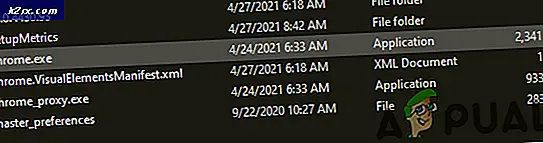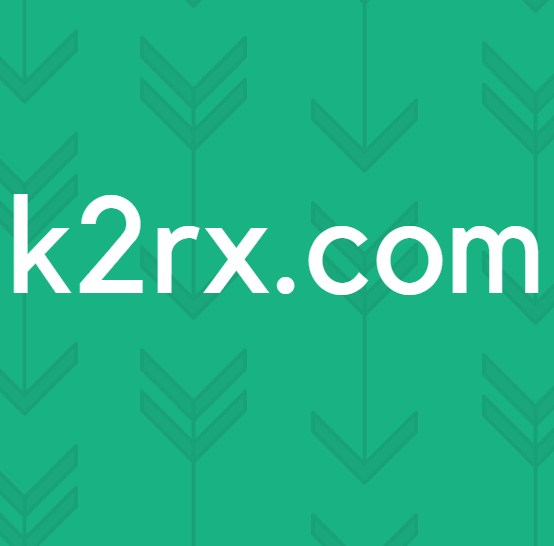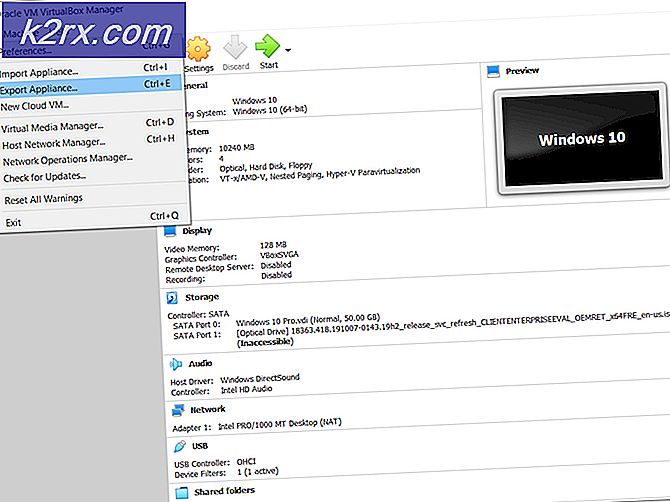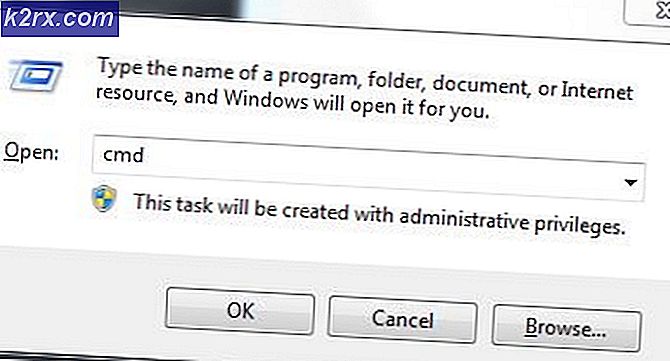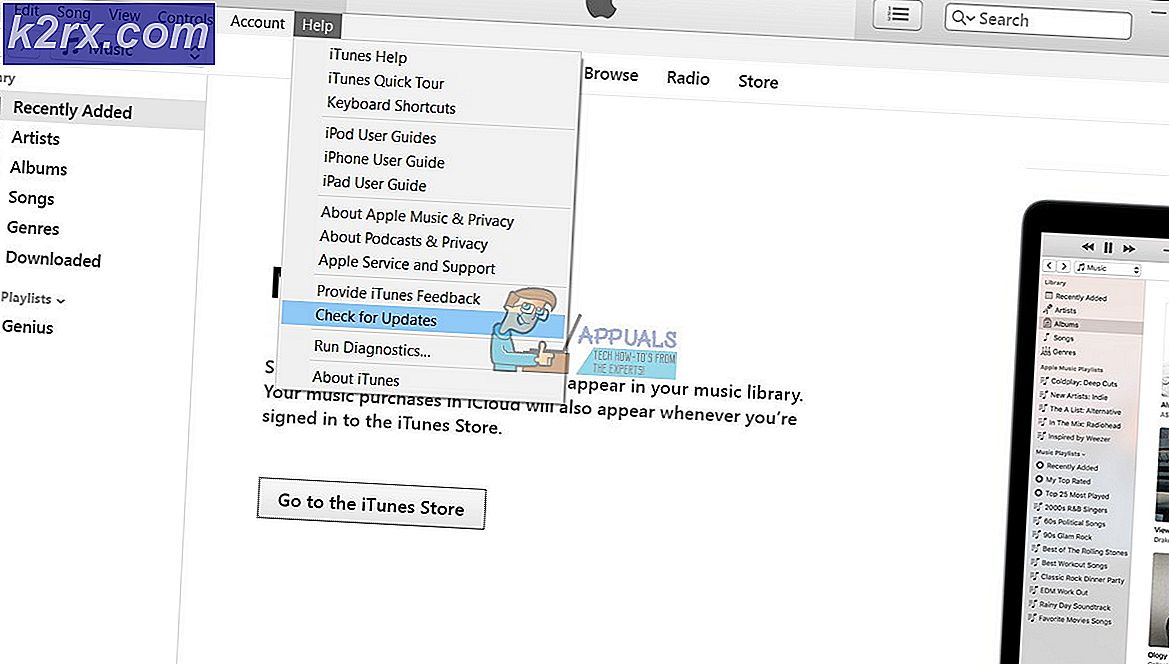Wie msdeld.tmp unter Windows loswerden
Wenn Sie eine msdownld.tmp in einem Ihrer Laufwerke oder mehreren Laufwerken sehen können, machen Sie sich keine Sorgen. Der Ordner ist normalerweise ausgeblendet und kann durch Aktivieren der Option "Versteckte Dateien anzeigen" angezeigt werden. Die msdownld.tmp ist meistens leer und ist überhaupt nicht schädlich.
Der Ordner msdownld.tmp wird vom Internet Explorer 6-Installationsprogramm verwendet. Es ist ein temporärer Ordner, wie Sie an der Erweiterung sehen können und der nach der Installation von Internet Explorer manchmal im Laufwerk verbleibt. Das Setup entfernt diesen temporären Ordner aufgrund von Microsoft-Design oder Glitch nicht.
Das Problem kann leicht gelöst werden, indem der Ordner msdownld.tmp gelöscht wird.
Suchen und Löschen des Ordners msdownld.tmp
- Halten Sie die Windows- Taste gedrückt und drücken Sie E
- Klicken Sie auf Ansicht und dann auf Versteckte Objekte . Wenn Sie diese Option nicht sehen können, drücken Sie die ALT- Taste und wählen Sie Ansicht und wählen Sie Für Windows 7 oder Windows Vista, klicken Sie auf Organisieren und wählen Sie Ordner und Suchoptionen
- Klicken Sie auf die Registerkarte Ansicht und wählen Sie Versteckte Dateien, Ordner und Laufwerke anzeigen aus, und deaktivieren Sie die Option Dateierweiterungen für bekannte Dateitypen ausblenden
- Klicken Sie auf Anwenden und wählen Sie OK .
Dadurch wird sichergestellt, dass Sie den Ordner "msdownld.tmp" sehen können. Jetzt folge diesen Schritten
PRO TIPP: Wenn das Problem bei Ihrem Computer oder Laptop / Notebook auftritt, sollten Sie versuchen, die Reimage Plus Software zu verwenden, die die Repositories durchsuchen und beschädigte und fehlende Dateien ersetzen kann. Dies funktioniert in den meisten Fällen, in denen das Problem aufgrund einer Systembeschädigung auftritt. Sie können Reimage Plus herunterladen, indem Sie hier klicken- Geben Sie msdownld ein. tmp in der Suchleiste (in der oberen rechten Ecke)
- Warten Sie, bis die Suche abgeschlossen ist
- Klicken Sie nun mit der rechten Maustaste auf den Ordner tmp und wählen Sie Löschen . Wenn Sie um Erlaubnis fragen, wählen Sie Ok
- Wiederholen Sie Schritt 3 für jeden Ordner msdownld.tmp, den Sie sehen.
Jetzt sollte dein Computer in Ordnung sein. Wenn Sie die Einstellungen für versteckte Ordner auf die ursprünglichen zurücksetzen möchten, wiederholen Sie die obigen Schritte und wählen Sie die Option Versteckte Dateien, Ordner und Laufwerke nicht anzeigen.
PRO TIPP: Wenn das Problem bei Ihrem Computer oder Laptop / Notebook auftritt, sollten Sie versuchen, die Reimage Plus Software zu verwenden, die die Repositories durchsuchen und beschädigte und fehlende Dateien ersetzen kann. Dies funktioniert in den meisten Fällen, in denen das Problem aufgrund einer Systembeschädigung auftritt. Sie können Reimage Plus herunterladen, indem Sie hier klicken